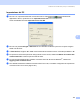Software User's Guide
Table Of Contents
- GUIDA SOFTWARE DELL’UTENTE
- Sommario
- Windows®
- 1 Stampa
- Uso del driver stampante Brother
- Funzioni
- Selezione del tipo di carta corretto
- Esecuzione simultanea delle operazioni di stampa, scansione e trasmissione fax
- Cancellazione di dati dalla memoria
- Status Monitor
- Impostazioni del driver stampante
- Accesso alle impostazioni del driver stampante
- Scheda Di base
- Scheda Avanzate
- Scheda Supporto
- Utilizzo di FaceFilter Studio di REALLUSION per la stampa di foto
- 2 Scansione
- Scansione di un documento utilizzando il driver TWAIN
- Scansione di un documento utilizzando il driver WIA (Per Windows® XP/Windows Vista™)
- Scansione di un documento utilizzando il driver WIA (Per gli utenti di Windows Vista™ Photo Gallery e Windows Fax e Scan)
- Utilizzo del tasto Scan (Per utenti USB)
- Utilizzo di ScanSoft™ PaperPort™ 11SE con OCR di NUANCE™
- Visualizzazione dei file
- Organizzazione degli elementi in cartelle
- Collegamenti rapidi ad altre applicazioni
- ScanSoft™ PaperPort™ 11SE con OCR consente di convertire l'immagine in un testo modificabile
- Importazione dei file da altre applicazioni
- Esportazione dei file in altri formati
- Disinstallazione di ScanSoft™ PaperPort™ 11SE con OCR
- 3 ControlCenter3
- 4 Scansione in rete (per i modelli con supporto di rete integrato)
- 5 Impostazione remota (non disponibile per i modelli DCP, MFC-235C e MFC-260C)
- 6 Software PC-FAX Brother (solo per i modelli MFC)
- Invio PC-FAX
- Agenda Telefonica
- Ricezione PC-FAX (non disponibile per i modelli MFC-235C e MFC-260C)
- 7 PhotoCapture Center™
- 8 Impostazioni del firewall (per gli utenti in rete)
- 1 Stampa
- Apple® Macintosh®
- 9 Stampa e invio di fax
- 10 Scansione
- 11 ControlCenter2
- 12 Scansione in rete (per i modelli con supporto di rete integrato)
- 13 Impostazione remota e PhotoCapture Center™
- Indice
- brother ITA
Software PC-FAX Brother (solo per i modelli MFC)
104
6
Impostazione del PC 6
a Fare clic con il pulsante destro del mouse sull'icona PC-FAX nell'area delle
applicazioni del PC, quindi fare clic su Impostazione PC-Fax RX.
Viene visualizzata la finestra Impostazione PC-Fax RX.
b Fare clic sul pulsante Sfoglia in Salva file in se si desidera modificare il percorso nel quale vengono
salvati i file PC-FAX.
c In Formato File, scegliere .tif o .max come formato del documento ricevuto. Il formato predefinito è .tif.
d Per riprodurre un file wave (file audio .wav) quando si riceve un fax, selezionare Attiva un file wave alla
ricezione del FAX e inserire il percorso del file wave.
e Per avviare automaticamente il software di ricezione PC-FAX all'avvio di Windows
®
, selezionare
Aggiungi nella cartella di Avvio.
f Se si desidera utilizzare il software di ricezione PC-FAX in rete, consultare Configurazione impostazioni
di ricezione PC-FAX in rete apagina105.)